Как отключить ок Google на Андроиде?
Как отключить «О’кей, Google» на устройстве Android
Использование фразы «О’кей, Google» для начала поиска или выполнения команды на Вашем телефоне — классная, полезная функция. Но я понимаю, что это нравится не всем — некоторым людям просто не нравится разговаривать со своим телефоном. Вот как можно отключить эту функцию.
Существует несколько причин, по которым Вы хотите избавиться от данного функционала. Может быть, Вы никогда не использовали «О’кей Google», так зачем держать ее включенной? Возможно, Вы использовали эту функцию, но чувствуете себя неловко, говоря вслух «О’кей Google». Или, может быть, Вам не нравится ложно срабатывание этой функции. Это совершенно понятно.
Но тогда возникает вопрос о Google Assistant и о том, как отключение «О’кей, Google» повлияет на него. Хорошей новостью является то, что если на Вашем устройстве есть помощник — Вы можете отключить «О’кей, Google», не изменяя при этом работу помощника.
На самом деле есть два разных пути для отключения «О’кей, Google», в зависимости от того, имеет ли Ваше устройство Google Assistant или нет. Хорошей новостью является то, что оба местоположения функции знают друг о друге, поэтому отключение в одном месте также отключает в другом. Таким образом, мы рассмотрим метод, который будет работать для всех, независимо от наличия помощника: из приложения Google.
На каждом Android-телефоне установлено приложение Google по умолчанию. Итак, найдите и запустите приложение «Google».
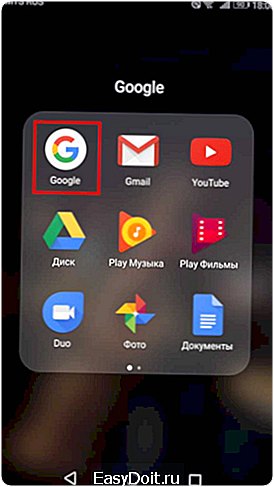
В приложении Google коснитесь трех линий в верхнем левом углу (или просто сделайте свайп вправо). Нажмите «Настройки».
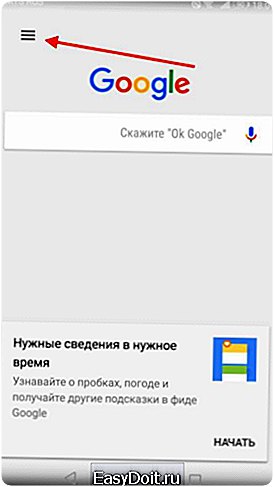

Если на Вашем устройстве есть Google Assistant, то Вы можете получить доступ к этим настройкам здесь, если хотите, но мы ищем более общий вариант: «Голосовой поиск». Это примерно три четверти пути вниз по этому меню.

Здесь выберите пункт «Распознавание О’кей, Google». Он должен быть вторым в этом меню.

Нажмите на переключатель рядом с надписью «На любом экране», чтобы отключить эту функцию.
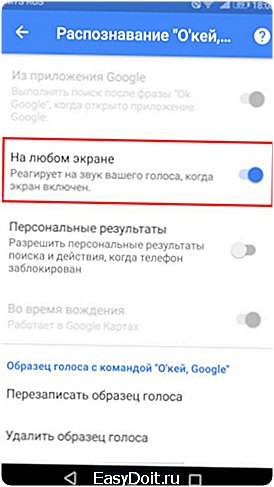
Теперь, есть одна вещь, о которой нужно знать: «О’кей, Google» будет активирован, если Вы находитесь в приложении Google или на главном экране при использовании Google Now Launcher (который теперь недоступен). Невозможно отключить эту функцию насовсем. Но, по крайней мере, оставив ее активной только в приложении Google, должно резко сократить число ложных срабатываний.
Читайте также Как отправить контакт в MMS сообщении на Android
android-example.ru
Как отключить Google Now и Google Поиск на Андроиде?
Нашумевшая и распиаренная функция Google Now большинству пользователей пришлась по душе, но не всем. Есть люди которые хотели бы удалить ее. Более того это позволит сохранить немного заряда для батарее на смартфоне.
Да как же удалить Google Now и Google Поиск ? Об это мы и расскажем в этой статье. В разных версиях андроида и в разных лаунчерах эти сервисы переплелись между собой, поэтому мы расскажем более подробно об отключении в инструкции ниже:
Единого ответа, как удалить Google Поиск, телефонов много и версии прошивок тоже очень много, поэтому однозначного ответа как удалить поисковую строку Google нет, но мы постараемся изложить разные варианты. На более старых версиях Google Поиск вообще является отдельным приложением.
На примере TouchWiz от Samsung 1. Первое, что Вам необходимо будет сделать, это зайти в настройки смартфона.
2. Далее в пункт, который называется “приложения”. Название может быть разным в зависимости от прошивки Вашего гаджета.
Смотрите также: Новые рендеры Meizu Pro 7 с монохромным экраном
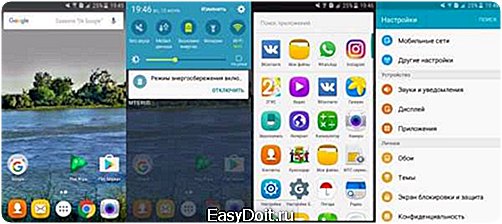
3. Заходим и ищем нашего сегодняшнего врага Google Поиск или Google Start.

4. Находим приложение и удаляем его Если процесс позволяет завершить или остановить его, то делаем это. Поможет избежать случайных ошибок.
5. Вот и все, вопрос с поиском решен. В принципе, вопрос с Поиском после этого будет решен.
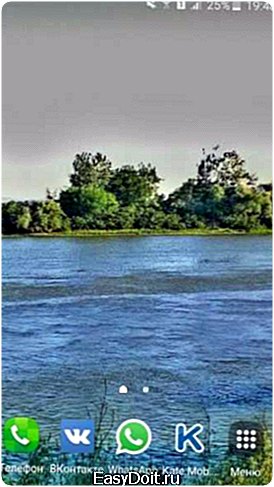 При выходе на главный экран Вас будет ждать старая заставка, но уже без надоедливого поиска. Если же Вы раньше пользовались лаунчером Google Start, то система спросит Вас о том, с помощью чего Вы теперь вознамеритесь запускать главный экран смартфона.
При выходе на главный экран Вас будет ждать старая заставка, но уже без надоедливого поиска. Если же Вы раньше пользовались лаунчером Google Start, то система спросит Вас о том, с помощью чего Вы теперь вознамеритесь запускать главный экран смартфона.
Если же у Вас Google Поиск идет как отдельным приложением, а не виджетом, то удалить его можно аналогичными действиями.
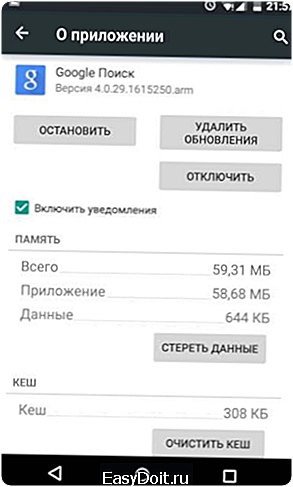 Однако не на всех смартфонах есть такая простая возможность по удалению Google Поиск. Если у Вас смартфон на чистом Android 5 или Android 6 версии с лаунчером Google Start, то на этот счет есть решение которое приведено ниже в инструкции.
Однако не на всех смартфонах есть такая простая возможность по удалению Google Поиск. Если у Вас смартфон на чистом Android 5 или Android 6 версии с лаунчером Google Start, то на этот счет есть решение которое приведено ниже в инструкции.
Смотрите также: Новый смартфон Oppo R9 получит быструю зарядку VOOC
С одной стороны Google Now дает большие возможности — а именно подсказки по времени пути домой, прогноз погоды, слежением за местом парковки и т.д.. С другой же стороны нещадно затрачивает заряд батареи и нервирует своего рода людей — параноиков, которые боятся слежки везде и повсюду.
Включать сервис легко, вот отключить его можно несколькими способами.
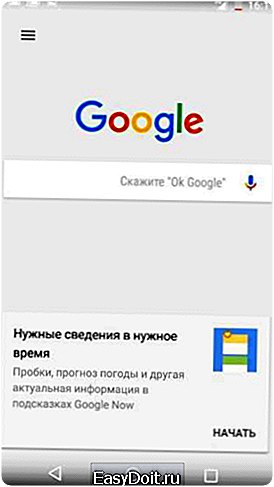 Ранее до обновления сервис Google Now был отдельным приложением, и само собой его можно было просто удалить. (если есть Root-права конечно).
Ранее до обновления сервис Google Now был отдельным приложением, и само собой его можно было просто удалить. (если есть Root-права конечно).
После глобального обновления же Google Now превратился в компонент глобальной утилиты Google.
Итак притупим, чтобы отключить сервис Google Now надо: 1. Зайти в “Настройки” — Google, либо в списке приложений «Настройки Google»
2. Найти “Поиск и Google Now”, и открыть его.
 3. Увидим еще несколько ответвлений в менюшке, находим пункт “Подсказки Google Now”.
3. Увидим еще несколько ответвлений в менюшке, находим пункт “Подсказки Google Now”.
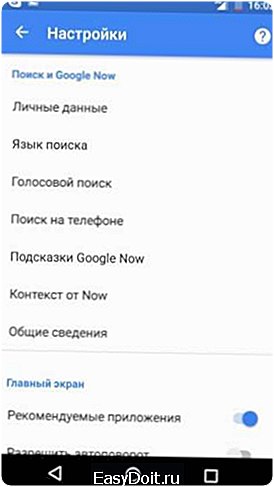 4. Отключаем “показывать подсказки”. Нам угрожающе предлагают подумать и не делать этого, но соглашаемся все равно. Отключаем все к черту.
4. Отключаем “показывать подсказки”. Нам угрожающе предлагают подумать и не делать этого, но соглашаемся все равно. Отключаем все к черту.
Смотрите также: Как убрать рекламу из приложении и игр на Android ?
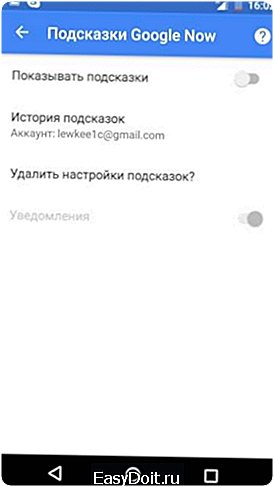
На этом все. Всем удачи со смартфонами.
4apk.ru
Как включить/отключить “Ok Google” на Android смартфоне
Использование горячего слова «Окей, Google» для начала поиска или выполнения команды на вашем телефоне — классная, полезная функция. Но, наверное, так считают не все — некоторым людям просто не нравится разговаривать со своими телефонами. Вот как избавиться от нее.
Существует несколько причин, по которым вы можете отключить функцию «ОК Google». Может быть, вы никогда не используете ее, так зачем загружать лишний процесс? Возможно, вы пробовали, но просто чувствуете себя неловко, говоря вслух со своим телефоном. Но вполне возможно, что вы просто устали от ложных срабатываний во время обычного разговора. Это совершенно понятно.
Тогда возникает вопрос о надобности Google Assistant и о том, как отключить срабатывание команды «Окей, Google». Хорошей новостью является то, что при условии, что на вашем устройстве есть помощник — вы можете отключить «Ok Google», не изменяя при этом того, как он работает. Вместо того, чтобы проговаривать команду для запуска ассистента, вы просто запустите его с помощью долгого нажатия кнопки «домой» (которая является нативной функцией). Если вы хотите полностью отключить помощника, вы тоже можете это сделать.
На самом деле есть два разных места в настройках, где вы можете отключить Ok Google, в зависимости от того, имеет ли ваше устройство Google Assistant. Хорошей новостью является то, что обе настройки связаны, поэтому отключение в одном месте также отключает ее и в другом. Таким образом, мы рассмотрим метод, который будет работать для всех, независимо от наличия помощника — из приложения Google.
- На каждом Android-устройстве установлено приложение Google по умолчанию, так как это стало основной частью того, как Android работает. Итак, откройте меню приложений и найдите «Google». Запустите его.
- В приложении Google коснитесь трех линий в верхнем левом углу (или просто сдвиньте экран с левой стороны вправую). Нажмите «Настройки».
- Если на вашем устройстве есть Google Assistant, вы можете получить доступ к этой функции в закладке с его настройками, но мы ищем более общий вариант — пункт меню «Голос».
- Далее ищем пункт меню «Распознавание «О’кей, Google» и жмем на него.
- С помощью слайдера рядом с надписью «На любом экране» вы можете включить или отключить эту функцию.
Кроме этого, есть еще одна вещь, о которой нужно знать: OK Google будет срабатывать, если вы находитесь в приложении Google (и включена соответствующая настройка) или на главном экране при использовании Google Now (который теперь не поддерживается). Но в таком случае, отключение его «на любом экране» должно резко сократить ложные срабатывания программы.
Пред.
Как использовать «Безопасный режим» для починки Windows
След.
Как безопасно передать большой файл с помощью Firefox Send
www.it-ep.ru
Как отключить Google Now на Android

Как отключить Google Now на Android. Некоторым пользователям Android по разным причинам на их смартфонах или планшетах не нужны встроенные сервисы Google Поиск и Google Now. К тому же, отключив данные сервисы, можно сэкономить заряд аккумулятора и соответственно увеличить время автономной работы устройства.
Если вы принадлежите к категории тех пользователей, которых раздражает поисковая строка на экране смартфона, а также вам не нужны подсказки от Google Now, то данная инструкция для вас.
Оглавление:
Как убрать Google Поиск на Android устройстве
Ввиду того, что поисковая строка Google является глубоко интегрированным в операционную систему сервисом, то убрать ее без получения root-прав получится не на всех устройствах.
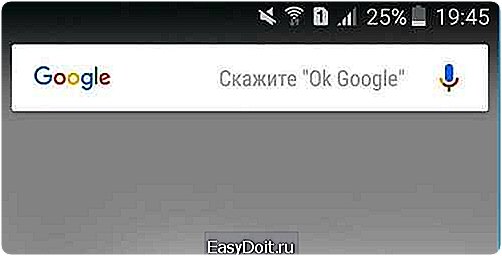
Отключение Google Поиска под root-правами требует от пользователя высокой квалификации, чтобы знать, какими системными файлами оперировать. Поэтому рассмотрим, как убрать поисковую строку Google штатными средствами на примере фирменной оболочки TouchWiz для смартфонов Samsung. Итак, убираем Google Поиск:
1. Зайдите в настройки вашего устройства.
2. Найдите раздел «Приложения» и тапните по нему, чтобы открыть список имеющихся на устройстве программ.
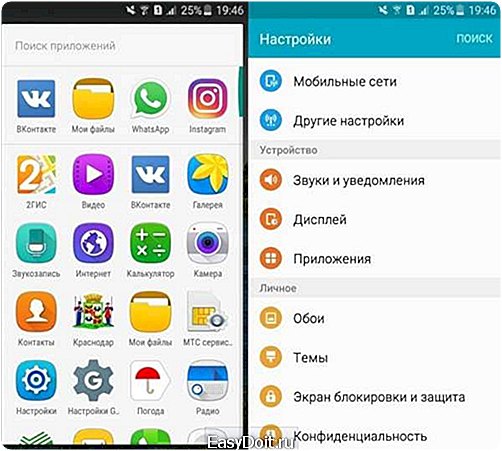
3. Найдите приложение «Google Поиск» или «Google Start» и нажмите по его названию, чтобы открыть экран «Сведения о приложении».
4. Если слева кнопка «Остановить» активна, то предварительно нажмите на нее для остановки процесса и после этого нажмите на кнопку «Удалить» или «Отключить». Если кнопка «Остановить» не подсвечена, то тогда сразу приступаем к удалению сервиса Google Поиск (Google Start).
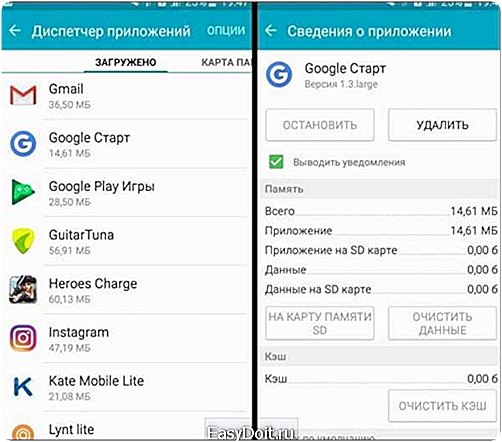
После этих манипуляций поисковая строка на экране смартфона (планшета) будет отсутствовать. Правда, как говорилось выше, в некоторых устройствах без рут прав убрать Поиск Google описанным методом не получится, в них кнопки «Отключить» и «Остановить» будут не активны.

Как убрать подсказки Google Now в Android
Google Now – это интеллектуальный сервис от поискового гиганта, который к тому же понимает запросы голосом (тот самый «Ок, Гугл!»). Сервис максимально настраивается под привычки и потребности владельца аппарата на Android OS.
Для чего нужен Google Now
Главное направление Google Now – это давать подсказки пользователю еще до того как он захочет ввести нужный запрос. А чтобы подсказки были максимально точными, сервис собирает всю информацию о пользователе устройства: определяет где он находится, помнит его поисковые запросы, знает его повседневный маршрут, просматривает электронную почту и т.д. С помощью такого тотального контроля сервис подскажет время нахождения в пути на работу и домой, напомнит о днях рождения друзей и родственников, подскажет о пробках на пути вашего следования и много другое.
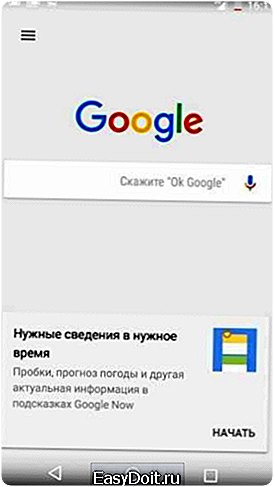
С другой стороны подобный контроль за повседневным поведением пользователя выглядит жутковато, да к тому же еще и за его счет, вернее, за счет батареи его смартфона, т.к. сервис Google Now достаточно активно потребляет электроэнергию. Давайте разберем, как отключить Google Now.
Отключаем Google Now
1. Зайдите в настройки устройства и найдите раздел «Google». В смартфонах и планшетах (в зависимости от производителя и прошивки) нужно зайти по такому пути: «Настройки > Приложения > Настройки Google».
2. Найдите раздел «Поиск и Google Now» и тапните по нему.
3 Найдите пункт меню «Подсказки Google Now», нажмите на него для перехода в экран настроек данного пункта.
4. Отключаем подсказки, передвинув переключатель влево или сняв отметку напротив «Показывать подсказки»


После всех этих манипуляций подсказки Google Now беспокоить вас больше не будут.
upgrade-android.ru
